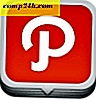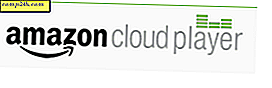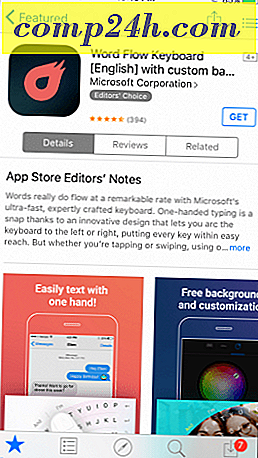Windows 10 Ayarları Uygulamasında Yeni ve Geliştirilmiş Neler Var?
Bir zamanlar, Windows'ta ince ayar ve konfigürasyon, Kontrol Paneli aracılığıyla tamamlandı. Ardından, daha akıcı ve sezgisel Ayarlar uygulamasını tanıtan Windows 8, geldi. Ayarlar uygulaması, çok daha modern bir arayüzle çeşitli Windows sistem ayarlarını ve kullanıcı tercihlerini gezinilebilir kategoriler halinde düzenler.
Windows 10'da Microsoft, yeni ayarlar ekleyerek ve diğerlerini iyileştirerek Ayarlar uygulamasını geliştirmeye devam etmiştir. Yıldönümü Güncellemesi en fazla gelişmeyi gördü ve İçerik Oluşturucu Güncellemesi bunu daha da ileri götürdü. Sadece Windows 10'u özelleştirmek için daha fazla seçenek var, aynı zamanda yeni kategoriler ayarları bulmayı ve bunlara erişmeyi kolaylaştırıyor; ve daha fazlası, Sonbahar Yaratıcıları Güncellemesi olarak adlandırılan bir sonraki revizyonda geliyor. Bu yazıda, bir geri adım atıyoruz ve son iki yıldaki bazı önemli değişiklikleri gözden geçiriyoruz.
Windows 10 Ayarları Uygulamasında İyileştirmelere Genel Bakış Sürüm 1507'den
Neyin değiştiğini anlamak için zamanında geri gitmem gerekiyordu. Bu yüzden, Windows 10'un ilk ticari sürümü olan 10240 ile sanal bir makine kurdum. Aşağıda görebileceğiniz gibi, Temmuz 2015'te Ayarlar oldukça spartan görünüyordu. Bu, Windows 8'den Windows 10'a kadar önemli bir değişiklikti; Özelleştirme seçeneklerini, Windows 10'un davranışını değiştirmek için komutları ve işlevleri bulmayı kolaylaştıran mantıksal kategoriler halinde düzenledi.
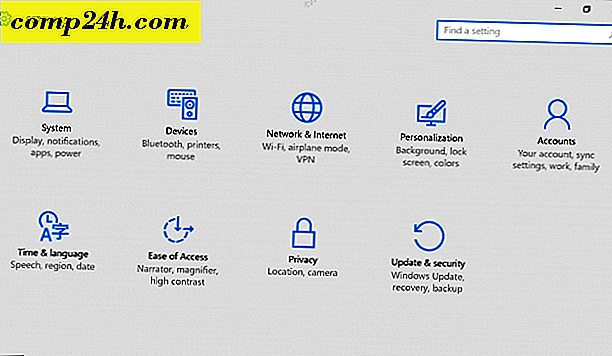
Bugün Ayarlar, gezinmeyi daha kolay hale getiren çekici bir görünüm ve his ile daha da geliştirildi; kategorilerdeki sekmeler, örneğin, bulunduğunuz arayüzde nerede olduğunu bilmenizi sağlayan bir göstergeyi görüntüler. Ayrıca, farklı kategorilerin estetiğinin daha güzel olduğunu fark edeceksiniz; her ayarın benzersiz bir simgesi vardır; 1507'de sadece metinlerdi.

Kalıcı Geri menü seçeneği, ana ekrana gitmek zorunda kalmadan bir önceki sayfaya hızlıca geri dönmenizi sağlar.

Arama kutusu, Ayarlar arayüzünün merkezine taşındı; Daha akıcı bir görünüm sağlamanın dışında, buna özel bir faydası yoktur. Ayarların bölümleri de daha iyi organize edilmiştir; İlgili bağlantılar gibi şeyler daha görünür ve daha kolay keşfedilebilir.

Windows 10, 10240'ın ilk sürümü ilk olarak dokuz kategoriye sahipti:
- sistem
- Cihazlar
- Ağ ve İnternet
- Kişiselleştirme
- Hesaplar
- Zaman ve dil
- Erişim kolaylığı
- Gizlilik
- Güncelleme ve güvenlik
İçerik Oluşturucu Güncellemesi (bu yazının 1703 sürümü), iki ek kategori içermektedir: Uygulamalar ve Oyun .
Yaklaşan Sonbahar Yaratıcıları Güncellemesi Cortana için yeni bir kategori içerecek. Bu kategorilerdeki yeniliklerin ayrıntılarına girmeden önce, orijinal kategorilerde neyin değiştiğine bir göz atalım.

sistem
Sistem kategorisi, cihazınızın temel özelliklerini görüntüleme monitörü, bildirimler, güç ve uyku, pil, depolama, Tablet modu, çoklu görev ve sistem bilgileri gibi yönetir. Başlangıçta, Uygulamalar ve Özellikler, Çevrimdışı Haritalar ve Varsayılan Haritalar gibi işlevler bulundu, ancak bu yana Apps adında özel bir kategoriye taşındı. Yeni sekmeler de eklendi; Bu, Windows Phone veya PC ekranınıza başka bir cihazda erişmenizi ve fare ve klavye gibi yerel donanım kaynaklarını kullanmanıza izin veren bu bilgisayara yansıtmayı içerir.
Paylaşılan deneyimler adlı yeni bir kategori, diğer cihazlarda uygulama açmanıza ve onlara mesaj göndermenize olanak tanır. Örneğin, Android telefonunuzdaki bildirimlerinizin Eylem Merkezi'nde görünmesini sağlayabilirsiniz.
Mevcut kategorilerin kendileri de yeni özellikler ve işlevler içerir. Ekran sekmesi, ekran çözünürlüğünüzü özelleştirmekten daha fazlasını yapar; Gece lambası adlı bir özelliği etkinleştirmek için kullanabilirsiniz. Gece ışığı, günün saatine bağlı olarak ekranınızdan yayılan ışığın sıcaklığını kontrol eder. Ekran sekmesi, metin, uygulama ve diğer öğelerin boyutunu değiştirmenize olanak tanıyan ölçek ve düzen gibi ayarları birleştirir. Renk kalibrasyonu, ClearType metin ve metin ve diğer öğelerin gelişmiş boyutlandırması gibi ilgili ayarlar çok daha basit seçenekler lehine kullanımdan kaldırılmıştır.
Özelleştirme ekranı gibi arayüzler, çözünürlük olarak adlandırılan bir liste kutusuna basitleştirilmiştir; bu, ekran boyutlarının bir listesinden seçim yapmanızı sağlar. Bu değişimi kişisel olarak memnuniyetle karşılıyorum; Önceden görüntüleme arayüzünüzü gereksiz büyüklükte özelleştirmiş buldum. Rotasyon kilidi ve harici ekran bağlamaya yönelik ayarlar gibi mevcut seçenekler de burada bulunabilir.

Bildirimler daha fazla işlevsellik içerir; Örneğin, Hızlı eylemleri sürükleyip sürükleyerek veya mevcut eylemleri ekleyip kaldırarak kolayca özelleştirebilirsiniz. Önceden, bu işlevler ek bağlantılar altında gizlenmiştir. Bildirim davranışları kendileri ödüllendirildi ve genişledi. Windows hakkında ipuçları göster bana şimdi Windows kullanırken ipuçları, püf noktaları ve öneriler alın. Uygulamalardan ve diğer gönderenlerden bildirim al ve Güncellemelerden sonra Windows karşılama deneyimini göster ve ara sıra yeni ve önerilenleri vurgulamak için oturum açtığımda bana iki yeni geçiş eklendi .
Güç ve Uyku, bir ağa bağlandığında ekranınızı ve uyku davranışınızı yönetmek için ayarlarla daha fazla seçenek ortaya çıkarır. Windows 10'un, uzakta olduğunuzu bildiğinde güç tasarrufu yapmasına da izin verebilirsiniz; Cihaz kilidi olarak adlandırılan yeni özelliğe bağlı bir özellik.

Depolama, Depolama algısı adı verilen boş alanın kullanılabilirliğini otomatik olarak yönetmek için yeni seçeneklerin eklenmesini görür. Windows 10'un orijinal sürümündeki bu ayar oldukça seyrek. Artık kullanıcılar, geçici dosyalar ve geri dönüşüm kutusunda saklanan dosyalar gibi otomatik olarak nelerin silineceğini 30 gün içinde özelleştirebilir. İçeriğin kaydedildiği yeri değiştirme ayarı ayrı bir bölüme taşındı. Bazı bağlantılar hala klasik Kontrol Paneli arayüzlerine bağlanıyor, örneğin Depolama Alanları güncellenmedi.

Tablet modunda çok fazla şey değişmedi, Surface Pro gibi cihazlar için Windows 10 arayüzünü optimize etmenizi sağlayan bir özellik. Tablet modundayken görev çubuğunu otomatik olarak gizlemek için yeni bir geçiş yapılabilir. Aynı şey, kullanıcıların çoklu modda pencereleri kurmasına veya sanal masaüstleri oluşturmasına izin veren çoklu görevler için de geçerli.
Hakkında sayfası neredeyse değişmeden kalır; Azure Katıl düğmesine artık İşe veya okula Bağlan adı verilir. Windows 10 şimdi ürün sürümü (1507, 1703) ve işletim sistemi oluşturma sürümü gibi ayrıntıları verir.
Cihazlar
Orijinal kategoriler, Yazıcılar ve tarayıcılar, bağlı cihazlar, Bluetooth, Fare ve Dokunmatik Yüzey, Yazma ve Otomatik Kullan özelliğini içeriyordu. Windows 10'un en son sürümündeki aygıtlar bazı sekmeleri yeni sürümlere ayırır. Mouse ve touchpad kategorisi kendi özel sekmelerini alırken, desteklenen bir cihazınız varsa, Pen & Windows Ink için iki yeni kategori mevcuttur. Pen & Windows Mürekkep desteğinden bahsetmişken, desteklenen cihazlara sahip kullanıcılar 1607'den beri çok sayıda seçenek bulabilirler. Ayrıca, bağlı USB cihazlarını yönetmek için özel bir kategori de vardır.
Bluetooth, cihazları bağlamak için yeni ve geliştirilmiş bir Bluetooth sihirbazı gibi bazı genişletilmiş seçenekler içerir. Kullanıcılar ayrıca Bluetooth özellikli cihazların ölçülmüş bir bağlantı üzerinden ağa bağlanıp bağlanamayacağını da yönetebilir.
Yazıcılar ve tarayıcılar sayfası çoğunlukla değişmeden kalır, ancak Windows'un yazıcıları konuma göre yönetmesine izin verme seçenekleri vardır ve ayrıca, bağlı bir bağlantı üzerinden bağlı cihazlar için güncellemeleri ve sürücüleri indirmeyi de seçebilirsiniz.

Fare seçenekleri hala aynıdır, ancak kendi kategorisine sahip Touchpad, dokunmatik yüzeyinizin davranışını yönetmek için önemli bir seçenek koleksiyonunu içerir. Hassas bir dokunmatik alana sahip cihazlar için, özellikle, tek bir tıklama, çoklu seçim, sağ tıklama ve daha fazlası gibi işlemleri gerçekleştirirken hassaslığı belirlemenize olanak tanıyan çeşitli seçenekler göreceksiniz. Yeni hareketlerin nasıl kurulacağı ve kullanılacağına ilişkin ayrıntılar için Windows 10'daki çoklu dokunma hareketleri hakkındaki önceki makalemize bakın.
Yazma ayrıca genişletilmiş seçeneklerin bir çamaşır listesini içerir. Artık yazdıkça metin önerilerini etkinleştirebilirsiniz; Metin önerisini seçtikten sonra boşluk ekleyin ve boşluk çubuğuna iki kez dokunduktan sonra bir süre ekleyin. Kullanıcılar siz yazarken sesli bildirimleri de etkinleştirebilir; her bir cümlenin ilk harfini otomatik olarak büyütür; Shift'e iki kez dokunduğunuzda tüm büyük harfleri kullanın; standart klavye düzenini dokunmatik klavye seçeneği olarak ekleyin ve tablet modunda değilken dokunmatik klavyeyi gösterin. Bunlardan bazıları daha önce mevcut olabilir, ancak Windows 10'u Surface Pro 3'ümde 1607 sürümü ile kullanmaya başladım.

Autoplay hemen hemen aynı, ancak Apple iPhone gibi ekli üçüncü parti cihazların davranışını seçmek için yeni bir liste kutusu var.
Ağ ve Internet
Orijinal kategoriler arasında Veri kullanımı, VPN, Çevirmeli ağ, Ethernet ve Proxy bulunur. Windows 10'un en son sürümü şimdi yeni kategoriler Durum, Uçak modu ve Mobil hotspot içerir. Durum, bağlantı türünüz (Kablosuz veya Kablolu) gibi ağ durum bilgilerinizi ve veri ücretlerini azaltmak için kablosuz bağlantınızı ölçülü olarak tanımlama yeteneğini gösterir. Kullanıcılar ayrıca adaptör seçenekleri, paylaşım ve Ev grubu gibi çeşitli ağ ayarlarına hızlı bağlantılar ile birlikte belirli ayarların farklı bölümlere birleştirildiğini göreceklerdir.
Mevcut sekmeler, ince geliştirmeler görür. VPN artık, ölçülü bir bağlantı üzerinden veya dolaşımdayken ağlara erişme seçeneklerini değiştirmenizi sağlar. Çevirmeli ve Proxy sekmeleri değişmeden kalmıştır, ancak Ethernet artık ölçülü bir bağlantı olarak tanımlamanıza olanak tanır. Mobil hotspot, 1607'den beri en büyük eklentidir; Bu seçenek, bilgisayarınızın internet bağlantısını diğer bilgisayar ve cihazlarla paylaşmanızı sağlar.

Kişiselleştirme
Kişiselleştirme, Windows 10'u beğendiğiniz şekilde özelleştirebileceğiniz yerdir. Kullanıcılar pencereler için bir masaüstü arka planı ve tema veya renkler seçebilir. Kişiselleştirme kategorisinde 1507'den beri en son eklenen Görev Çubuğu. Mevcut sekmeler Arka Plan, Renkler, Kilit Ekranı, Temalar ve Başlat içerir.
Arkaplan sekmesi aynı görünüyor, ancak bir resmi sağ tıklayıp ikinci bir monitöre uygulayabilirsiniz. Renk seçenekleri, özel bir renk seçmek için seçenekler ile büyük ölçüde genişletilmiştir. Ayrıntılar için Windows 10'daki Renk ve Görünüm Nasıl Değiştirilir hakkında kılavuzumuzu kontrol ettiğinizden emin olun. Ek seçenekler, sürüm 1511'de eklenen başlık çubuklarında vurgulu renkler gösterme yeteneğini içerir. Kullanıcılar, Fotoğraflar, Groove müzik uygulamaları ve Mail gibi uygulamalara sistem genelinde uygulanabilecek açık ve koyu renkler arasında seçim yapabilirler.

Kilit ekranı ilk olarak Windows 8'de tanıtıldı ve Windows 10'a taşındı. 1507'den gelen kullanıcılar, Internet'e bağlandığında otomatik olarak değişen dinamik Windows Spotlight arka planlarını içeren genişletilmiş seçenekleri görecekler. Bu duvar kağıtları başlangıçta Windows 10 Home'da mevcuttu ve daha sonra Windows 10 Pro'ya genişletildi. Spotlight duvar kağıtları yerel sürücünüzde geçici olarak önbelleğe alınır, bu yüzden onları tutmak istiyorsanız, bunları sürücüdeki gizli bir yerden çıkarmanız gerekir. Ayrıntılar için, Windows 10 Spotlight Kilit Ekranı Resimleri Kaydetme konusuna bakın.

Ayrıntılı ve hızlı durumdaki bir uygulama seçilmeden kalır, ancak kilit ekranına geri dönersiniz, artık kilit ekranı arka planınızı ekranınızdaki işaretinizle aynı olacak şekilde ayarlayabilirsiniz. Kullanıcılar ayrıca kilit ekranında da Cortana için ayarlara hızlı bağlantılar bulabilecekler.
1607 sürümüne kadar, kullanıcılar klasik arayüzden tema seçeneklerine erişmek zorunda kaldılar. 1703 sürümü tüm bunları değiştirerek, temaları doğrudan Windows Mağazası'ndan kurmak ve yönetmek için yerel bir arayüz sağlar. Hızlı bağlantılar arka plan, renk, ses ve fare imleci için de kullanılabilir.

Başlat sekmesi, şimdi Başlat ve uygulama önerileri üzerinde daha fazla Çini göster içeren Başlat menüsünü özelleştirmek için seçenekler listesini genişletir.

Görev Çubuğu sekmesi ilk olarak 1607'de ortaya çıktı ve tanıdık seçenekler ile modern bir arayüz için masaüstü arayüzünü kullanım dışı bıraktı. Ayrıca, Power menüsünün veya Komut İstemi'nin varsayılan komut satırınız olarak etkinleştirilmesi gibi Güç menüsünün ayarlarını da özelleştirebilirsiniz. Görev Çubuğu düğmelerinde rozetleri devre dışı bırakmak için bir seçenek de mevcuttur.

Hesaplar
Hesaplar sekmesi, Windows 10 bilgisayarınızdaki kullanıcıları ve ayrıcalıkları yönetir. En yeni eklenti Email & Apps hesabı sekmesidir. Hesabınız sekmesi artık Bilgileriniz olarak adlandırıldı ve hepsi bu gerçekten. Oturum Açma seçenekleri sayfası, yalnızca, uzaktayken cihazınızı otomatik olarak kilitlemek için Bluetooth üzerinden telefonunuzu kullanmanızı sağlayan Dinamik kilit dahil olmak üzere birkaç yeni özellik içerir. Ayrıca e-posta adresinizi oturum açma ekranında veya daha önce kayıt defteri veya grup ilkesi düzenleyicide arama yapmayı gerektiren bir özellik de gizleyebilirsiniz. Çalışma erişimi (Erişim çalışması veya okul), Aile ve diğer kullanıcılar (Aile ve diğer insanlar) ve Senkronizasyon ayarları değişmeden kalmıştır.

Zaman ve dil
Zaman ve dil 1507 sürümünden bu yana çok az değişiklik gösterdi. Fark edilebilir tek fark, görev çubuğunda ek takvimler göstermenize olanak tanıyan Tarih ve saat sekmesinde bulunabilir.

Erişim kolaylığı
Burada da benzer bir hikaye var; Anlatıcı sekmesi, parmağınızı kaldırdığınızda dokunmatik klavyedeki tuşların etkinleştirilmesi için bir seçenek ekler. Braille yazılımı desteği de mevcuttur, ancak şu anda sadece beta sürümünde. Büyüteç, metin ekleme noktasını izlemenize izin verme seçeneğini ekler. Diğer seçenekler sekmesi Dokunma geribildirim, daha koyu görseller ve mono ses desteği için birkaç seçenek ekler.

Gizlilik
Ayarlar'ın kritik önem taşıyan bir parçası olan Gizlilik, Windows 10'un yazılımı bir servis felsefesi olarak biraz tartışmalı bir konu olarak kalmaya devam ediyor. Microsoft daha şeffaf olmak konusunda ciddi. Özellikle Windows 10 1703, sizin hakkınızda ve topladığı veriler hakkında daha açık. Sekmeler listesi, Arama Geçmişi, E-posta, Görevler ve diğer cihazlar için sekmelerle önemli ölçüde büyüdü. Windows 10 1703 ve sonraki sürümlerinde gizlilik ayarlarını nasıl daha iyi yönetebileceklerine ilişkin ayrıntılar için önceki makalemize göz atın.

Güncelleme ve Güvenlik
Windows 10'da ilk kez tanıtılan orijinal kategorilerden biri olan bu ayar, sistem bakımı, güvenlik, kurtarma ve ürün etkinleştirme ile ilgili birçok kategoriyi bir araya getirdi. Windows 10'un ilk sürümündeki Windows Update çok kısıtlayıcı olarak kabul edildi. Microsoft, güncelleştirmelerin nasıl yüklendiğiyle ilgili deneyimi geliştirmek için müşterileri dikkatle dinlemiştir. 1507'de, güncelleme geçmişiniz gibi bağlantılar Gelişmiş seçenekler altında gizlendi. Artık ana ekranda görünür durumdalar. Windows Update'in daha ayrıntılı olduğunu da fark edeceksiniz; Güncelleme durumunuz ve güncellemelerin nasıl indirildiği hakkında daha fazla bilgi sağlar.

Bazı yeni seçenekler güncellemeleri daha esnek hale getiriyor - bu seçenekler Windows 10 1507 Pro sürümünde bile mevcut değildi. Etkin saatler, Windows güncellemelerinin ne zaman yüklenebileceği konusunda bir zaman dilimi tanımlamanıza izin veriyor. Windows Update'i 18 saate kadar güncellemeleri yüklemeyecek şekilde ayarlayabilirsiniz. Yeniden başlatma seçenekleri, gerekirse, bekleyen güncellemeleri yüklemek için size ek bir ödeme süresi sağlar. Windows 10'un, bir güncelleştirmenin yüklemesini bitirmek üzere yeniden başlatıldığında size hatırlatmasına bile izin verebilirsiniz.
Windows Defender nihayetinde yalnızca Antivirüs tanımlamalarını ve taramayı değil, ağ güvenliği, Güvenlik duvarı, ebeveyn kontrolleri, çevrimdışı tarama ve hatta kurulumunuzu yenileme gibi seçenekleri de içeren kapsamlı bir dizi ayar içeren kendi evrensel arayüzüne kavuştu.

Yedekleme değişmez ve Windows 10'un sonraki bir sürümünde Dosya Geçmişi ayarının kullanımdan kaldırıldığını görüyor olabiliriz. Kurtarma seçenekleri birkaç değişiklik ekliyor; Geri Ödeme, orijinal 30 gününden 10 güne düşürüldü ve Defender Güvenlik Merkezi içinden Yenileme bağlantısı, kullanıcıların kişisel dosyalarınızı silmeden Windows 10'u yeniden yüklemelerini sağlar.

Ürün aktivasyonu da, daha iyi için bazı önemli değişiklikler gördü. Kullanıcılar, Microsoft hesabınızı lisansınıza bağlayan yeni Digital Licensing özelliğini kullanarak işletim sistemini kolayca yeniden etkinleştirebilirler. Yeni bir sorun giderme sihirbazı kullanarak aktivasyon hata kodlarını da giderebilirsiniz.

Birçok kullanıcının mobil olduğunu ve bazı durumlarda hırsızlık veya yanlış yerleştirme nedeniyle cihazlarını kaybetme olasılığının yüksek olduğunu kabul eden Microsoft, Cihazımı Bul adlı yeni bir özellik ekledi . Bu, kullanıcıların kayıp veya çalınan cihazın konumunu izlemelerini ve bulmasını sağlar.

Sorun Giderme, Sorun Giderici Denetim Masasını modernleştiren Güncelleme ve güvenlik'teki yeni bir sekmedir. Kullanıcılar Internet, ses, video oynatma, yazdırma, Windows Update ve mavi ekranlar gibi ciddi sorunlar için genel sorunlar için düzeltmeleri otomatikleştirebilir.

Geliştirici seçenekleri, dosya uzantıları, gizli dosyalar, dosya yolları, çalıştırma komutu ve bağlı sürücüler için Windows Explorer davranışını hızlı bir şekilde ayarlama seçenekleri ile büyük ölçüde genişletilmiştir. Kullanıcılar ayrıca Uzak Masaüstü ve PowerShell için ayarlara erişebilir. Bu, yan yüklü uygulamaların ve Geliştirici modunun etkinleştirilmesine yönelik orijinal birkaç seçeneğin önemli bir büyümesidir. Son seçenekler, Microsoft'un Windows Mağazası'ndaki bir sonraki sürümde kurulumu daha kolay hale getiren Linux için Windows Alt Sistemini kurma ve yapılandırma yeteneğini içerir.

Windows Insider Programı, kuruluşundan bu yana Windows 10'un bir parçası olmuştur ve yalnızca Microsoft, Windows Insider ayarlarınızı yönetmek için özel bir kategori eklemektedir. Burada kullanıcılar, yapıları duraklatmak ya da hızlı ya da yavaş bir kanala geçmek isteyip istemediklerini öğrenmek için Insider programında kendi hızlarına katılabilir, ayrılabilir ve yönetebilir.

Uygulamalar
Daha önce bu makalede, eklendikten sonra iki yeni kategoriden bahsettik. Uygulamalar ve Oyun, Windows 10 Ayarları'na eklenen en yeni eklentilerdir. Bu, toplamı 11'e yükseltir. Uygulamalar ve özellikler, Varsayılan uygulamalar, Çevrimdışı Haritalar ve Web siteleri için uygulamalar için Google Apps konsolidasyon ayarları. Özellikle uygulamalar ve özellikler, uygulamaların yüklendiği yerler için ayarları yapmanızı sağlar.
Bu, Windows'un geleceğinin erken bir işaretidir; Windows 10 S adı verilen işletim sisteminin yeni bir sürümü yalnızca Windows Mağazası uygulamalarını destekleyecektir. Ev, Pro ve Kurumsal gibi geleneksel baskılar daha esnektir; Uygulamaları herhangi bir yerden veya sadece Windows Mağazası'ndan yüklemeyi seçmenizi sağlar. Adanmış Uygulamalar kategorisi hoş bir eklentidir, çünkü Windows'un daha eski sürümlerinde 20 yılı aşkın Program Ekle / Kaldır ve Programlar ve Özellikler'den sonra kendi özel kategorisine sahip olmamak normaldir.

kumar
Oyun severler için, Windows 10 1703, kullanıcıların oyun çubuklarını, ekran görüntülerini ve yayınları kaydetmenizi sağlayan Oyun Çubuğunun davranışını yönetebilecekleri özel bir Oyun ayarı sunar. Hızlı erişim seçeneklerini etkinleştirebilir ve oyun çubuğunu açmak, ekran görüntüsü, kayıtlar, zamanlayıcı, mikrofon, durdurma ve başlangıç ve kamera almak için klavye kısayollarını ayarlayabilirsiniz.
Oyun DVR ayrıca ekran görüntüleri ve oyun kliplerini yönetmenizi sağlar. Brian yakın zamanda Windows 10 Game DVR'ı ayrıntılı olarak ele aldı, kesinlikle kontrol et. Ben fazla bir oyuncu değilim, ama eğer siz iseniz, oyun deneyiminizi daha da ilgi çekici hale getirmeye yardımcı olabilecek pek çok seçenek için bu bölüme göz atmalısınız.

Sırada ne var?
Sonbahar Yaratıcıları Güncellemesi olarak adlandırılan Windows 10'un sonraki sürümü Cortana adında yeni bir kategori sunuyor. Cortana ayarı, kullanıcıların dijital asistanla nasıl etkileşimde bulunduğunu özelleştirmelerini ve yönetmelerini sağlar. Burada bulunan ayarların birçoğu daha önce Cortana'nın kendi ayar arayüzüne gömülmüştür. Diğer seçenekler arasında geçmiş ve izinler, bildirimler ve gizlilik yönetimi bulunur.

Outlook profilleri, Exchange hesabı, yükleme merkezi, OneDrive İş Sürümü ve daha fazlası gibi Office uygulamaları için genel ayarları yönetebileceğiniz Microsoft Office'in bir bölümünün olması gerektiğini düşünüyorum. Özel bir Edge ayarları bölümü de memnuniyetle karşılanacaktır. Edge'deki ayarlar arayüzü karmaşık ve hantal hale geldi; Ayarlar sekmeli düzenden düzenli olarak yararlanır.
Ayarlar, 1507'deki ilk günlerinden bu yana uzun bir yol kat etti. İşletim sistemini daha da iyi kullanan Windows 10 deneyiminizi özelleştirmek için çok sayıda seçenek var. Gitmek için hala uzun bir yol var; Aslında, pek çok klasik Kontrol Paneli ürününün modernize edilmesine rağmen, bunlar mutlaka zararlı değildir. Dört revizyondan sonra Microsoft önemli ilerleme kaydetti. Kontrol panelinin yaşı göz önüne alındığında, ilk olarak Windows 3.0'da ortaya çıkan, tümüyle çöküşünü görmeden önce biraz zaman alacaktır - ancak Microsoft'un çok çalıştığını garanti edebilirim.
Değişiklikler yapıldığı için bu makale sürekli olarak güncellenecektir. Bu nedenle, iyileştirmeler ve yeni özellikler kullanıma sunulduğundan düzenli olarak kontrol ettiğinizden emin olun.
Bu arada düşüncelerinizi yorumlarda paylaşın. Ayarlar uygulaması hakkında ne seversiniz veya sevmiyorsunuz? Microsoft bunu daha da iyi hale getirmek için ne yapabilir?